 Tutorial sistem
Tutorial sistem
 Siri Windows
Siri Windows
 Bagaimana untuk memperbaiki 'Akses ditolak' apabila memadam fail di Windows?
Bagaimana untuk memperbaiki 'Akses ditolak' apabila memadam fail di Windows?
Bagaimana untuk memperbaiki 'Akses ditolak' apabila memadam fail di Windows?
Tutup semua program dan mulakan semula jika fail sedang digunakan; 2. Ambil pemilikan melalui Properties> Keselamatan> Advanced> Perubahan Pemilik dan memberikan kawalan penuh; 3. Gunakan command prompt (admin) dengan del /f /q atau rmdir /s /q; 4. Gunakan monitor sumber untuk mencari dan menamatkan proses penguncian; 5. Boot ke mod selamat untuk memintas perkhidmatan latar belakang; 6. Jalankan imbasan malware untuk menghilangkan ancaman yang menghalang penghapusan; 7. Lumpuhkan sementara antivirus jika ia mengganggu; 8. Jalankan CHKDSK C: /F /R untuk memperbaiki kesilapan sistem fail -kebenaran yang diselesaikan atau isu kunci biasanya membolehkan penghapusan.

Jika anda melihat "akses ditolak" apabila cuba memadam fail di Windows, biasanya disebabkan oleh isu kebenaran, kunci fail, atau sekatan sistem. Inilah caranya untuk memperbaikinya langkah demi langkah.
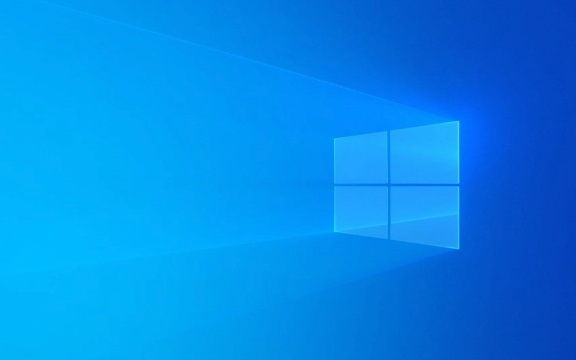
1. Periksa sama ada fail itu digunakan
Sebab yang paling biasa untuk kesilapan ialah program lain menggunakan fail tersebut.
- Tutup semua aplikasi terbuka, terutama yang mungkin mengakses fail (seperti Word, Excel, pemain media, atau pelayar).
- Cuba mulakan semula komputer anda dan padamkan fail selepas boot.
- Gunakan Pengurus Tugas untuk memeriksa proses latar belakang yang mungkin memegang fail:
- Tekan
Ctrl Shift Esc - Lihat di bawah tab "Proses" untuk apa -apa yang berkaitan dengan fail atau folder
- Menamatkan tugas yang mencurigakan
- Tekan
2. Ambil pemilikan fail
Jika anda tidak mempunyai kebenaran untuk memadam fail, anda mungkin perlu mengambil pemilikan.

- Klik kanan fail atau folder → sifat
- Pergi ke tab Keselamatan → Klik Lanjutan
- Di sebelah "Pemilik," klik Tukar
- Masukkan Nama Pengguna anda → Klik Nama Semak → Ok
- Semak Ganti Pemilik pada Subkontainer dan Objek
- Klik Terapkan → OK
- Sekarang cuba padamkan fail lagi
Selepas mengambil pemilikan, anda juga perlu mengedit keizinan:
- Kembali ke tab Keselamatan → Edit → Tambahkan nama pengguna anda
- Hibah Kawalan Penuh → Memohon
3. Gunakan command prompt (admin)
Kadang-kadang alat baris perintah boleh memintas sekatan GUI.

- Buka command prompt sebagai pentadbir :
- Tekan
Win X→ Pilih Terminal (Admin) atau Command Prompt (Admin)
- Tekan
- Gunakan perintah
del:del /f /q "penuh ke-fail"
Contoh:
del /f /q "c: \ users \ name \ documents \ problyfile.txt"
-
/fmemaksa pemadaman fail baca sahaja -
/qadalah "mod tenang" (tiada pengesahan)
-
Untuk folder:
rmdir /s /q "folder-path"
4. Membunuh kunci fail dengan monitor sumber
Cari dan hentikan proses mengunci fail.
- Tekan
Ctrl Shift Escuntuk membuka Pengurus Tugas - Pergi ke Tab Prestasi → Klik Monitor Sumber Terbuka di bahagian bawah
- Pergi ke tab CPU dalam Monitor Sumber
- Di dalam kotak carian Handles yang berkaitan , taipkan nama fail
- Sebarang proses yang sepadan akan muncul
- Klik kanan proses → Proses Akhir (berhati-hati untuk tidak menamatkan proses sistem kritikal)
- Cuba padamkan fail lagi
5. Boot ke mod selamat
Sesetengah sistem atau perkhidmatan pihak ketiga yang berjalan di latar belakang boleh menyekat akses fail.
- Mulakan semula PC anda dan boot ke mod selamat
- Sekali dalam mod selamat, navigasi ke fail dan cuba memadamkannya
- Sekiranya ia berfungsi, masalah ini mungkin merupakan perkhidmatan latar belakang atau program permulaan
6. Periksa perisian hasad
Perisian berniat jahat kadang -kadang mengunci fail atau perubahan kebenaran untuk mengelakkan penyingkiran.
- Jalankan imbasan penuh menggunakan Windows Defender atau antivirus yang dipercayai
- Keluarkan ancaman yang dikesan dan cuba lagi
7. Lumpuhkan antivirus buat sementara waktu
Perisian Antivirus Overprotective boleh menyekat penghapusan fail.
- Lumpuhkan sementara perlindungan masa nyata
- Cuba padamkan fail
- Perlindungan semula selepas itu
⚠️ Hanya lakukan ini jika anda pasti fail itu tidak berniat jahat.
8. Betulkan kesilapan sistem fail
Penyertaan sistem fail yang rosak boleh menyebabkan masalah akses.
Jalankan Chkdsk :
- Buka arahan arahan sebagai pentadbir
- Jenis:
CHKDSK C: /F /R
(Ganti
C:dengan huruf pemacu yang sesuai) - Tekan
Yuntuk menjadualkan imbasan pada reboot - Mulakan semula komputer anda
Tunggu imbasan selesai sebelum cuba memadam fail lagi.
Kadang -kadang ia adalah campuran kunci fail, keizinan, dan proses latar belakang. Cuba langkah -langkah dalam urutan -kes -kes yang paling banyak diselesaikan dengan mengambil pemilikan atau membunuh proses penguncian. Pada asasnya, jika Windows mengatakan "akses ditolak," ia sama ada kerana sesuatu menggunakannya atau anda tidak mempunyai hak untuk menyentuhnya. Betulkan salah satu daripada mereka, dan anda baik.
Atas ialah kandungan terperinci Bagaimana untuk memperbaiki 'Akses ditolak' apabila memadam fail di Windows?. Untuk maklumat lanjut, sila ikut artikel berkaitan lain di laman web China PHP!

Alat AI Hot

Undress AI Tool
Gambar buka pakaian secara percuma

Undresser.AI Undress
Apl berkuasa AI untuk mencipta foto bogel yang realistik

AI Clothes Remover
Alat AI dalam talian untuk mengeluarkan pakaian daripada foto.

Clothoff.io
Penyingkiran pakaian AI

Video Face Swap
Tukar muka dalam mana-mana video dengan mudah menggunakan alat tukar muka AI percuma kami!

Artikel Panas

Alat panas

Notepad++7.3.1
Editor kod yang mudah digunakan dan percuma

SublimeText3 versi Cina
Versi Cina, sangat mudah digunakan

Hantar Studio 13.0.1
Persekitaran pembangunan bersepadu PHP yang berkuasa

Dreamweaver CS6
Alat pembangunan web visual

SublimeText3 versi Mac
Perisian penyuntingan kod peringkat Tuhan (SublimeText3)
 Alternatif 123movies terbaik pada tahun 2025 (pilihan streaming percuma & undang -undang)
Jul 28, 2025 pm 12:02 PM
Alternatif 123movies terbaik pada tahun 2025 (pilihan streaming percuma & undang -undang)
Jul 28, 2025 pm 12:02 PM
Baca halaman pendedahan kami untuk mengetahui bagaimana anda boleh membantu mspoweruser mengekalkan pasukan editorial membaca lebih banyak123movies yang digunakan untuk menjadi destinasi untuk aliran filem dalam talian percuma, tetapi ia datang dengan kelemahan yang serius-dari iklan pop timbul yang agresif dan kuat
 Fungsi Pengesanan Kata Laluan Kata Laluan Bersepadu Google Chrome 76
Jul 17, 2025 am 09:45 AM
Fungsi Pengesanan Kata Laluan Kata Laluan Bersepadu Google Chrome 76
Jul 17, 2025 am 09:45 AM
Google telah melancarkan pelanjutan penyemak imbas yang dipanggil "kata laluanCheckup" untuk membantu pengguna menentukan sama ada kata laluan mereka berada dalam keadaan selamat. Pada masa akan datang, ciri pengesanan kebocoran kata laluan ini akan menjadi ciri lalai Google Chrome, bukan hanya terhad kepada sambungan pilihan. Walaupun lanjutan kata laluan yang disediakan oleh Google secara automatik dapat mengesan keselamatan kata laluan yang digunakan oleh pengguna ketika log masuk ke laman web yang berbeza, pengguna yang berminat masih dapat mengalaminya terlebih dahulu dengan memuat turun versi kromecanary. Walau bagaimanapun, perlu diperhatikan bahawa fungsi ini dimatikan secara lalai dan pengguna perlu menghidupkannya secara manual. Sebaik sahaja fungsi diaktifkan, pengguna dapat mengetahui log masuk yang mereka masukkan semasa log masuk di tapak bukan Google.
 Bagaimana cara menjalankan command prompt sebagai pentadbir?
Jul 23, 2025 am 03:20 AM
Bagaimana cara menjalankan command prompt sebagai pentadbir?
Jul 23, 2025 am 03:20 AM
Untuk menjalankan CMD sebagai pentadbir, anda boleh melakukannya melalui tiga kaedah: Mula Menu, Menang X Menu, atau buat pintasan. Pertama, selepas mencari "CMD" dalam menu Mula, klik kanan dan pilih "Run As Administrator"; Kedua, tekan kekunci Win X dan pilih "Prompt Command (Pentadbir); Akhirnya, buat pintasan baru ke cmd.exe, dan tetapkan" Run sebagai pentadbir "dalam sifat -sifat.
 Cara Mengubah Keperibadian ChatGPT dalam Tetapan (Cynic, Robot, Pendengar, Nerd)
Aug 08, 2025 am 09:33 AM
Cara Mengubah Keperibadian ChatGPT dalam Tetapan (Cynic, Robot, Pendengar, Nerd)
Aug 08, 2025 am 09:33 AM
Lawati halaman pendedahan kami untuk mengetahui bagaimana anda boleh menyokong MSPowerUser dalam mengekalkan pasukan editorial Baca MoreWant Chatgpt untuk mencerminkan gaya mood atau komunikasi anda? Dengan pelancaran Chatgpt 5, Openai memperkenalkan lima personaliti yang berbeza - Choo
![Cara Muat turun dan Menggunakan Editor Video Capcut AI di Windows PC [Panduan Penuh]](https://img.php.cn/upload/article/001/246/273/175338289027886.jpg?x-oss-process=image/resize,m_fill,h_207,w_330) Cara Muat turun dan Menggunakan Editor Video Capcut AI di Windows PC [Panduan Penuh]
Jul 25, 2025 am 02:48 AM
Cara Muat turun dan Menggunakan Editor Video Capcut AI di Windows PC [Panduan Penuh]
Jul 25, 2025 am 02:48 AM
Baca halaman pendedahan kami untuk mengetahui bagaimana anda boleh menyokong pasukan editorial MSPoweruser. Baca lebih lanjut untuk pencipta video, mencari alat penyuntingan yang betul adalah penting, dan cara memuat turun, memasang, dan menggunakan editor video Capcut AI di Windows PC telah menjadi
 Cara menyesuaikan mod kuasa Windows 11
Jul 19, 2025 am 01:37 AM
Cara menyesuaikan mod kuasa Windows 11
Jul 19, 2025 am 01:37 AM
Untuk menyesuaikan mod kuasa Windows 11, terlebih dahulu anda boleh menukar rancangan pra-reka bentuk dalam ikon bateri bar tugas atau panel kawalan, seperti "baki", "prestasi tinggi" dan "penjimatan kuasa"; Kedua, klik "Buat Pelan Kuasa" untuk memilih templat dan tetapkan nama, matikan monitor dan masa tidur; Kemudian, laraskan pilihan lanjutan seperti pengurusan kuasa pemproses, masa tidur cakera keras dan tetapan USB melalui "perubahan tetapan pelan". Akhirnya, pengguna lanjutan dapat mengoptimumkan lagi melalui perintah atau pendaftaran PowerCFG, seperti rancangan melihat, mengubahsuai tetapan atau mengeksport konfigurasi. Ia juga disyorkan untuk menyesuaikan strategi mengikut jenis peranti, seperti buku nota membezakan antara bateri dan bekalan kuasa, desktop memberi tumpuan kepada tetapan prestasi, dan tablet menguatkan penjimatan tenaga.
 Pemacu paparan komputer riba Windows saya terus terhempas
Jul 21, 2025 am 03:29 AM
Pemacu paparan komputer riba Windows saya terus terhempas
Jul 21, 2025 am 03:29 AM
Pemandu paparan komputer riba Windows sering terhempas, biasanya disebabkan oleh pemandu yang sudah lapuk atau rosak, konflik perisian, terlalu panas, atau masalah perkakasan. 1. Mula -mula cuba mengemas kini atau memasang semula pemacu kad grafik melalui Pengurus Peranti, atau muat turun versi terkini dari laman web rasmi pengeluar GPU. 2. Periksa masalah terlalu panas, gunakan alat seperti HWMonitor untuk memantau suhu, bersihkan lubang, elakkan menggunakan buku nota pada permukaan lembut, dan periksa sama ada terdapat program penghunian GPU yang tinggi melalui pengurus tugas. 3. Laraskan tetapan paparan, matikan pecutan perkakasan dan kesan visual, dan buat sementara waktu tukar resolusi atau kadar penyegaran. 4. Semak dan pasang kemas kini Windows, gulungkan semula versi pemandu atau sistem jika perlu, dan periksa kemungkinan perisian yang bertentangan seperti perisian antivirus, alat rakaman skrin atau aplikasi ganti. ini







